無料のPDFファイル閲覧ソフトや作成ソフトで知られる株式会社キューブ・ソフト(CubeSoft)が、ウェブページを一発でPDFファイルに変換できるまウェブブラウザIE(インターネット閲覧ソフト)用のツールバー「Cubeツールバー」を出しています。参考となるウェブページをプレゼンや講義などの参考資料として印刷をしたり、メールで転送したりする場合にはかなり重宝しそうです。「Cubeツールバー」のインストールと簡単な使い方です。
■ 準備
「Cubeツールバー」でウェブベージをPDF文書に変換するには、PDF作成ソフト「CubePDF」をインストールしておかねばなりません。まだインストールしていないならPDF作成ソフト「CubePDF」を参考にしてインストールしておきます。
■ 「Cubeツールバー」のダウンロードとインストール
では早速「Cubeツールバー」をインストールします。CubeSoftへ行き「無料ダウンロード」をクリックします。
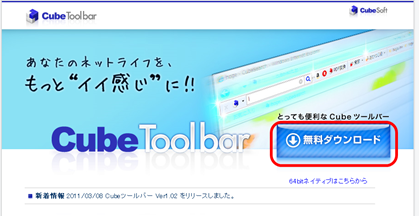
ファイルを任意の場所に保存。

ダウンロード済みの上記のファイルをクリックして立ち上げ「実行」。
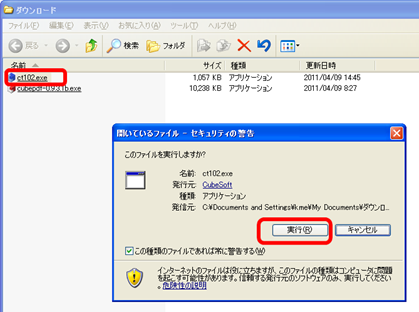
Cubeツールバーのセットアップ開始です。「次へ」。
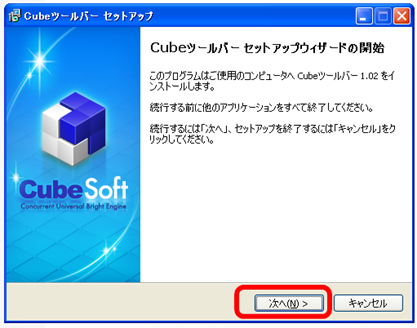
「Cube ツールバー ソフトウェア使用許諾契約書」の同意をして「次へ」。それ以降は「次へ」を数回クリックして、インストールを完了させます。
■ 使い方
インストール完了後、IE(インターネット閲覧ソフト)が立ち上がり、以下のように「Cube ツールバー」がセットアップ済みであることとが分かります。
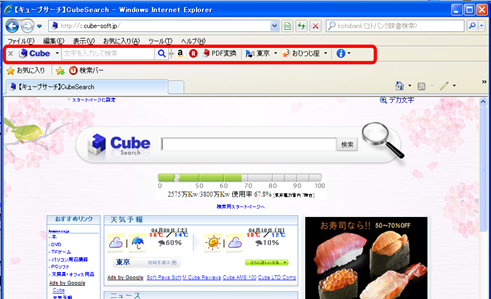
では早速、ウェブページをPDF文書化してみましょう。
PDF化したいウェブページをIEで開きます。「Cube ツールバー」の「PDF変換」をクリックします。
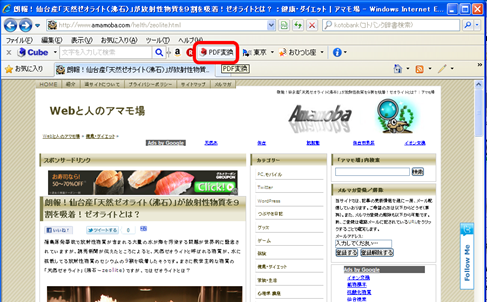
次に設定ですが、「一般」タブでは、「ファイル」の項目を「PDF」へ(JPGなどの画像ファイルに変換することも可能)、「PDFバージョン」は最新に、「出力ファイル」は保存したいフォルダでファイル名を指定します。既存のファイルの場合は「上書き」か「先頭に結合」または「末尾に結合」を選択できます。
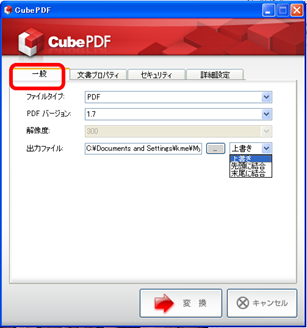
次に「文書のプロパティ」タブでは、タイトル、作成者、サブタイトル、キーワードを指定できます。
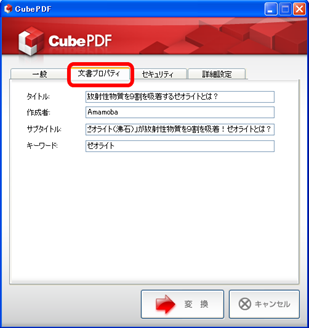
また隣の「セキュリティ」タブはPDF作成ソフト「CubePDF」を参考にして、閲覧用パスワードを設定可能です。
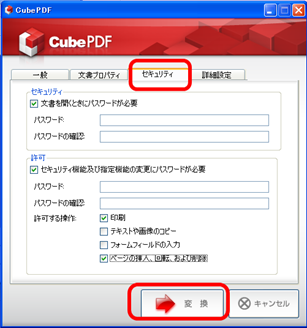
最後に「変換」をクリックしてWebページをPDFへ変換してください。
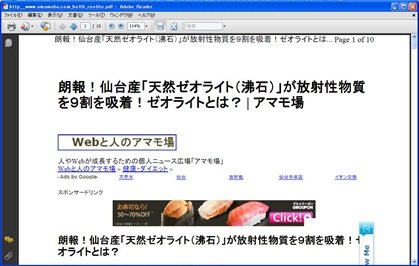
すこし見かけが違いますが、必要な画像やテキスト、見出しなどが体裁よく含まれた、PDF文書になっています。
以上のようにこの無料の「Cubeツールバー」はプレゼンなどでWebページを使いたい時に簡単にPDF文書化してくれるのでかなり役立ちそうですね。


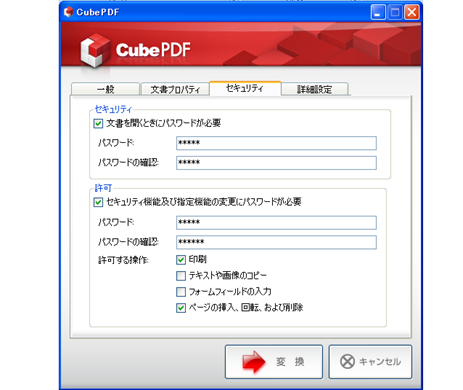
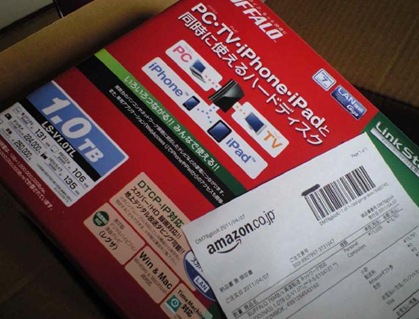
コメント